Một trong những điểm ấn tượng của dòng Samsung Galaxy Tab S đó là máy có thể dùng được bộ ứng dụng văn phòng Hancom Office với nhiều tính năng cực kì mạnh mẽ. Các app này do công ty Hàn Quốc có cùng tên phát triển và bạn có thể dùng chúng hoàn toàn miễn phí trên Tab S. Kết hợp với màn hình kích thước rộng rãi của tablet, Hancom Office sẽ giúp bạn xử lý thật nhanh chóng các văn bản, bảng tính hay bài thuyết trình mà không cần phải dùng đến máy tính. Trong bài viết này mình xin giới thiệu anh em về cách sử dụng Hancom Office cùng những tính năng chính của app.Tóm tắt nội dung bài viết
Video
Cách cài đặt Hancom Office
Ngay khi vừa sắm chiếc Tab S về bạn sẽ thấy sẵn một ứng dụng của Hancom, đó là Hancom Office Viewer. Tuy nhiên, ứng dụng này chỉ cho phép chúng ta xem các loại tập tin văn phòng mà thôi chứ không chỉnh sửa được. Để có thể edit tập tin, các bạn làm như sau:
- Chạy ứng dụng Galaxy App
- Nhấn vào nút tìm kiếm ở góc trên bên phải màn hình
- Gõ chữ “Hancom”
- Lần lượt tải về ba ứng dụng sau:
- Hancom Office Hword (dùng xử lý văn bản, tương tự như Word)
- Hancom Office Hcell (dùng để làm việc với bảng tính)
- Hancom Office Hshow (xử lý và trình chiếu tập tin thuyết trình)
Sau khi ba ứng dụng này đã được cài đặt xong, bạn hãy thử chạy bất kì app nào trong số chúng cũng được. Hancom Office sẽ tiến hành cập nhật lại bộ font của app cũng như một vài dữ liệu khác. Bạn chờ một chút để thao tác này hoàn tất nhé.
Tổng quan về giao diện chung và cách sử dụng
Vì giao diện của Hword, Hcell và Hshow cơ bản là giống nhau nên mình sẽ giới thiệu những điểm chung trong phần này, còn tính năng đặc thù riêng cho từng ứng dụng thì mình sẽ nói sau trong những mục bên dưới nhé. Vì Hancom Office rất rộng nên mình chỉ tập trung nói đến những vấn đề chính thường gặp khi làm việc với tập tin văn phòng, các tính năng nhỏ nhỏ thì có sẵn biểu tượng dễ hiểu và giống trên Microsoft Office nên bạn có thể làm quen rất nhanh.
Khi chạy bất kì app nào trong bộ Hancom Office, bạn sẽ thấy một giao diện cho phép bạn quản lý cũng như tạo mới tập tin. Tại khu vực này, ngoài việc tạo ra một file trắng, bạn có thể sử dụng nút “Mẫu tài liệu” để tạo nên những văn bảng, bảng tính hay bài thuyết trình đẹp mắt hơn. Nó giống tính năng Template của Microsoft Office trên máy tính vậy. Ngoài ra bạn cũng có thể mở tài liệu đã lưu sẵn trên máy, xem tất cả tài liệu đang có, kết nối và xem file trên những dịch vụ đám mây (Dropbox, Google Drive, OneDrive).
Để tạo một tài liệu mới, bạn nhấn vào nút “Tạo mới”. Ngay lập tức, một giao diện hết sức quen thuộc sẽ xuất hiện trên màn hình. Hancom được thiết kế theo dạng ribbon rất giống với Office trên PC nên bạn sẽ không mất thời gian làm quen lại với công cụ này. Chúng ta có các menu chính như sau:
File: dùng để tạo tài liệu mới, lưu, mở tài liệu, cấu hình phần mềm
Edit: cắt, sao chép, dán nội dung, sao chép định dạng của đoạn văn, chỉnh font, canh đoạn, kẻ bảng, biểu đồ, thêm hình khối, chèn ảnh hoặc clip art
View: thiết lập xoay trang thằng hoặc nằm dọc, chỉnh kích thước biên cho giấy, chèn watermark, chèn khung cho trang, phóng to hoặc thu nhỏ nội dung
Insert: chèn một số thứ gần giống như menu Edit, ngoài ra bạn còn có thể thêm text box, vẽ tự do lên tài liệu, chèn mục lục, header, footer, ngày tháng, đánh số trang, chèn siêu liên kết
Format: có một số tính năng về định dạng giống Edit, ngoài ra bạn có thể cho lùi đầu dòng vào hoặc ra xa, tạo danh sách với số đầu dòng, chèn page break (để sang trang mới), canh cột cho văn bản…
Slideshow: mục này chỉ có ở ứng dụng Hancom Hshow, nó là nơi cho phép bạn chạy bài thuyết trình,chèn hiệu ứng chuyển động, ẩn slide
Formulas: mục này chỉ có ở ứng dụng Hancom Hcell, nó là nơi bạn có thể xem, soạn thảo và chèn công thức tính toán vào tài liệu của mình.
Khi nhấn vào bất kì menu nào trong số những menu nói trên, một loạt các nút có kích thước lớn sẽ xuất hiện để bạn dễ thao tác hơn. Hãy thử kéo ngón tay sang trái hoặc phải trên những biểu tượng đó để thấy thêm các tính năng khác vốn có thể bị ẩn vào một góc màn hình.
Đừng quên lưu lại tập tin sau khi bạn đã làm xong một việc gì đó. Cũng như máy tính, việc save nên được tiến hành thường xuyên nhằm hạn chế đến mức thấp nhất việc thất thoát dữ liệu. Hãy thử tưởng tượng bạn đã soạn gần xong văn bản rồi thì máy hết pin, khi đó thì quả thực là không vui chút nào. Hancom Office hỗ trợ tính năng tự động lưu, tuy nhiên chính bản thân bạn cũng nên đề phòng tình huống xấu nhất.
Cách định dạng văn bản trong Hword
Giờ thì chúng ta sẽ bắt đầu đi vào chi tiết tính năng đặc thù cho từng ứng dụng một, bắt đầu bằng trình xử lý văn bản Hword. Ở ngay giao diện chính của Hword, bạn sẽ thấy được hầu hết những menu mà mình liệt kê ở trên, ngoài ra còn có những thứ đặc trưng tập trung trong thẻ Edit > Paragraph giúp bạn định dạng loại đoạn văn của mình cho đẹp hơn. Các tính năng của Paragraph bao gồm:
- Alignment: canh trái, canh phải, canh giữa cho đoạn, hoặc canh đều hai biên
- Direction: hướng viết của chúng ta, thường thì sẽ là từ trái sang phải. Có một số thứ tiếng cần viết phải sang trái thì bạn chỉnh lại ở đây
- Indentation: chỉnh lùi dòng trái, phải
- First line: chỉnh cho dòng đầu tiên sẽ thụt vào bao nhiêu mm
- Spacing: khoảng cách giữa các kí tự với nhau
- Line spacing: khoảng cách giữa các dòng với nhau
Vậy để chỉnh lại các cấp độ tiêu đề, ví dụ như Tiêu đề 1 lớn, sau đó đến 1 nhỏ, rồi các mục nhỏ hơn thì sao? Bạn hãy vào menu Edit > Style. Tại đây bạn sẽ thấy mục “Standard” đại diện cho văn bản bình thường, Heading 1 cho tiêu đề cấp cao nhất, Heading 2 cho cấp nhỏ hơn, và cứ thế cứ thế.
Cách tạo một bài thuyết trình đẹp với Hshow
Lời khuyên của mình với bạn nào muốn tạo một bài thuyết trình mới hoàn toàn trên Hshow, đó là hãy sử dụng Mẫu (template). Hancom cung cấp cho chúng ta khá nhiều mẫu đẹp, bạn chỉ cần dựa vào đó để phát triển nội dung cho mình là được, khỏi mất công ngồi tinh chỉnh lại mọi thứ từ hai bàn tay trắng.
Để tạo bài thuyết trình từ mẫu, bạn vào File > Nhấn nút mũi tên nhỏ ở dòng New > Select Theme… Sau khi chọn xong mẫu mình thích, bạn sẽ có sẵn slide mở đầu. Điền tiêu đề và chú thích vào đấy.
Vậy làm sao để thêm slide nội dung cho bài nói của bạn? Bạn nhấn vào nút Edit > New slide. App sẽ hỏi bạn muốn chọn slide nào, thì tùy vào nội dung do bạn xây dựng mà bạn có thể chèn slide mở đầu chương, sau đó đến slide nội dung chi tiết, hoặc slide với hình ảnh mà thôi.
Ở bất kì slide nội dung nào, bạn sẽ thấy các dòng như “Double tap to add…”. Bạn hãy chạm hai lần vào các dòng chữ đó để bắt đầu gõ văn bản vào. Ngoài ra bạn cũng được quyền chạm vào biểu tượng hình bông hoa để chèn bảng, hình ảnh/video hoặc một ảnh clip art nào đó để bài thuyết trình được sống động hơn. Để bài thuyết trình được chuyên nghiệp, anh em không nên cho quá nhiều chữ hoặc hình ảnh vào, thay vào đó viết những câu thật ngắn gọn và súc tích là đủ.
Bước cuối cùng trong việc tạo một bài thuyết trình đó là chèn hiệu ứng. Tất cả những thứ này chúng ta sẽ tìm thấy trong thẻ “Slide show”. Cách thêm hiệu ứng thì y hệt như trên PowerPoint, đầu tiên bạn chạm tay vào một cột nội dung, sau đó nhấn nút “Add animation”. Hancom cho phép bạn chọn hiệu ứng xuất hiện, hiệu ứng biến mất cũng như hiệu ứng giúp nhấn mạnh nội dung.
Tuy nhiên, xin chia sẻ với anh em là hiệu ứng chỉ đóng vai trò phụ trong bài thuyết trình của mình mà thôi. Để phần nói của bạn thật sự thu hút người dùng, hãy dành nhiều thời gian cho phần chuẩn bị nội dung sao cho hay và liên quan nhất đến người nghe. Đừng cố gắng nhét thật nhiều hiệu ứng để chứng tỏ cho mọi người biết là bạn giỏi vi tính. Không, thứ mà người ta quan tâm là nội dung mà bạn mang lại có hay hay không. Hãy ghi nhớ điều này nhé.
Cách sử dụng công thức trong Hcell
Đối với một bảng tính Excel thì việc quan trọng nhất có lẽ nằm ở khâu viết công thức, còn những thứ định dạng lặt vặt khác thì Hancom thiết kế dễ hiểu nên bạn có thể tự tìm hiểu được. Để thêm công thức, các bạn làm như sau:
- Mở bảng tính Excel bạn muốn chỉnh sửa, hoặc tạo tập tin mới
- Chọn vào ô bạn muốn nhập công thức
- Chạm vào dòng F(x) ở cạnh trên màn hình, ngay dưới thanh công cụ. Giao diện khá giống Excel phải không nào?
- Để bắt đầu gõ công thức, bạn hãy bắt đầu bằng dấu =, sau đó là cú pháp tương ứng. Toàn bộ những cú pháp công thức này y hệt như bên Excel nên bạn không phải học lại từ đầu. Ví dụ, bạn có thể nhập được một formula như hình bên dưới. Nhấn Enter khi hoàn tất
Trong trường hợp bạn cần giúp đỡ về mặt công thức, hãy chuyển sang thẻ “Formulas”. Tại đây bạn sẽ thấy hàng loạt nút như
- Function: các hàm lấy giá trị lớn nhất, nhỏ nhất, tính tổng, tính trung bình.
- Recently used: các hàm mới được sử dụng trong thời gian gần đây
- Financial: các hàm về tài chính
- Text: các hàm dùng để xử lý văn bản, ví dụ như đến số từ, viết hoa, viết thường, tìm kiếm, cắt bỏ khoảng trống
- Lookup: hàm liên quan đến việc tìm kiếm giá trị
- Logical: hàm logic, ví dụ như và, hoặc, đúng, sai
- Date & Time: hàm liên quan đến thời gian
- More Function: rất rất nhiều các hàm dùng cho mục đích khác có thể tham khảo tại đây.
Điểm cuối cùng mình muốn nói đến là thẻ “Data”. Nơi đây bạn sẽ tìm thấy các công cụ để sắp xếp lại dữ liệu (Sort), lọc dữ liệu (Filter), Pivot Table, chèn biểu đồ dạng nhỏ (sparkline). Còn để vẽ biểu đồ dạng lớn như bạn hay làm trong Excel, các bạn hãy chuyển sang thể “Insert” nhé, nơi đây có nhiều loại biểu đồ khác nhau cho bạn lựa. Đừng quên chọn khối dữ liệu để vẽ biểu đồ nhé.
Trên đây là những chia sẻ cơ bản về cách sử dụng bộ Hancom Office. Chắc chắn mình không thể nào kể ra từng tính năng, từng nút một, mình chỉ tập trung vào những thứ cơ bản mà bạn hay xài khi cần chỉnh sửa văn bản, bảng tính hay bài thuyết trình. Phần còn lại để dành cho các bạn tìm hiểu nhé. Đừng lo lắng, dễ lắm, y hệt như trên Microsoft Office của máy tính mà thôi. Nếu bạn gặp khó khăn hay thắc mắc gì thì hãy đăng lên đây để mọi người hỗ trợ nhé.
Chủ Nhật, 28 tháng 9, 2014
Cách sử dụng các tính năng cơ bản của ứng dụng văn phòng trên Samsung Galaxy Tab S
Người dùng Windows 8.1 sẽ được nâng cấp miễn phí Windows 9 qua một bản cập nhật
Người dùng Windows 8.1 hiện tại có thể cập nhật miễn phí Windows 9 Threshold. Đây là thông tin được Andreas Diantoro - giám đốc Microsoft Indonesia xác nhận. Ông cũng cho biết việc nâng cấp từ Windows 8 lên Windows 9 rất đơn giản, chỉ với một bản cập nhật phần mềm được phát hành trực tiếp qua Windows Update. Ông cũng khuyên người dùng Windows 8 nên chuẩn bị kết nối Internet thật tốt bởi bản cập nhật này sẽ rất nặng, có thể tương tự như lần cập nhật Windows 8.1. Với những người dùng Windows phiên bản cũ hơn, họ sẽ phải mua và cài đặt Windows 9 theo cách thông thường.
Microsoft sẽ tổ chức hội nghị vào ngày 30 tháng 9 tới đây tại San Francisco để nói về Windows 9 Threshold và chúng ta sẽ có nhiều thông tin hơn về những cải tiến cho người dùng cuối cũng như người dùng doanh nghiệp trên phiên bản Windows này.Theo: WinFuture
Epson giới thiệu 2 máy Scan Film V800 và V850
Epson đã từng sản xuất những máy scan film rất tốt và được những người chụp ảnh film săn tìm. Hai phiên bản sau cùng của họ cách đây 8 năm là Epson V700 và V750 sản xuất năm 2006. Và, hôm nay Epson công bố 2 máy scan film mới ra đời là Epson V800 và Epson V850. Thật sự đây là tin rất vui cho những người chụp ảnh bằng máy film. Nhiều hãng sản xuất máy film và film đã thật sự bỏ hẳn film, nhưng có những hãng khác đã "đem film trở lại từ cõi chết đó", Epson là một trong số đó.
Với 2 phiên bản mới, Epson đã cải thiện sự tiện dụng hơn cho khay kẹp film đặt vào để scan. Ở các phiên bản V700 và V750, nhất là V600 trước đó nữa, các khay kẹp film rất mong manh và lượng film một lần scan ít nên người dùng phải làm nhiều lần mới hết một cuộn film. Khay của V800 và V850 cho phép người dùng kiểm soát tốt hơn khổ film, chiều dài film.
Độ phân giải scan tối đa cho cả V800 và V850 là:Hai máy V800 và V850 khác nhau điểm chính là V850 cao cấp hơn phần quang học “High Pass Optics”, kèm sẵn phần mềm bản quyền “SilverFast SE Plus 8″ cùng một số phụ kiện giúp giữ bề mặt film phẳng khi scan. Giá công bố:
- Film: 6400 x 9600dpi
- Văn bản: 4800 x 9600dpi
- V800: 900 USD
- V850: 1.200 USD
So sánh kích thước sử dụng màn hình giữa iPhone 6 Plus và iPad mini
Nhiều anh em đang có ý định mua iPhone 6 Plus để thay thế cho iPad mini Retina, điều này cũng hợp lý vì 6 Plus có màn hình tới 5.5". Hai máy cũng có rất nhiều khác biệt nhưng trong topic này mình sẽ chia sẻ một yếu tố rất đơn giản và ảnh hưởng nhiều tới quá trình mà chúng ta xài, đó chính là diện tích hiển thị. Những hình dưới đây được mình chụp lại từ màn hình của máy, sau đó resize lại cho gần đúng nhất với tỷ lệ ngoài đời thực, mục đích là để cho bạn thấy được tỷ lệ hiển thị giữa iPhone 6 Plus và iPad mini Retina nó như thế nào.
Trên tay Samsung Galaxy Note 4 ở Việt Nam
Galaxy Note 4 được bán chính thức ở Hàn Quốc trong hôm nay và các máy thử nghiệm cũng bắt đầu xuất hiện ở Việt Nam để chuẩn bị bán ra vào tháng sau. Galaxy Note 4 được chế tạo khác hẳn so với các máy Samsung khác với khung nhôm, những đường cắt diamond cut hay mặt kính cong mềm mại. Tất nhiên ở những máy đầu tiên như thế này thì Samsung vẫn chưa hoàn thiện xuất sắc như Apple hay Nokia cũng đó cũng là những thay đổi đáng hoan nghênh.
Galaxy Note 4 lấy phần lớn thiết kế của Galaxy Alpha làm khung, đặc biệt là ở các cạnh bên. Thế nhưng họ vẫn có những cải tiến lớn trong việc chế tạo sản phẩm. Nếu mình nhớ không lầm thì Galaxy Alpha không được mài màn hình mà nó nằm phẳng, song song với viền máy còn Galaxy Note 4 được miết nhẹ ở các cạnh như iPhone 6 hay Lumia 930. Tuy nhiên, Samsung vẫn duy trì những khoảng hở không cần thiết giữa khung máy và mép màn hình, chưa tạo được tính liên tục cần thiết.
Nếu bạn nào từng cầm iPhone 6 Plus sẽ thấy nó rất mượt mà và dễ chịu nhưng lại cực kỳ trơn, đó là vì chiếc điện thoại này không có điểm tựa cố định. Samsung đã khôn ngoan hơn khi làm cho Note 4 có các gờ hơi sắc xung quanh và cố giảm thiểu một phần bằng các đường diamond cut. Tuy vẫn còn sắc nhưng cầm Note 4 thì bạn rất khó lòng để máy rơi như iPhone 6+. Ở cả viền trên và dưới của máy thì Samsung đều có những đường diamond cut khác nhau, tạo ra tổng cộng khoảng 8 đường mảnh, giao nhau ở 4 góc. Cần lưu ý là các cạnh bên của Note 4 vẫn là nhôm nhưng được sơn màu tiệp với màu của máy chứ không sử dụng màu nguyên bản của nhôm.
Bạn nào là fan của Samsung hay thích xài dòng Note chắc chắn sẽ rất thích Note 4. Nó không chỉ cải tiến lớn về chất liệu chế tạo, chất lượng phần cứng mà còn về cấu hình. Tuy Samsung không công bố nhưng những báo cáo đầu tiên cho biết con chip Exynos bên trong máy sử dụng nhân Cortex A57/Cortex A53 thay vì Cortex A15/A17 như một số thông tin trước kia. Hiện tại thì chỉ có con chip Apple A7 và A8 là những con chip có vi kiến trúc ARMv8-A tương tự như Cortex A53/57 hoặc Tegra K1 của nVidia đã được thương mại hóa chứ chúng ta chưa thấy vi kiến trúc này xuất hiện nhiều trên các thiết bị khác.
Cây bút quen thuộc của Note 4 cũng được cập nhật trên Note 4, tăng thành 2048 mức độ nhận diện lực khác nhau từ 1024 trước đó. Với cải tiến này thì bạn sẽ có thể vẽ chính xác hơn, sáng tạo hơn. Thực chất thì điều đó cũng không có tác dụng lớn với hầu hết chúng ta mà những cải tiến về phần mềm như các chế độ đa nhiệm mới hay chọn nhiều đối tượng bằng cách quét ngang như chuột máy tính mới là cái người dùng hứng thú hơn.
Xét về màn hình, Galaxy Note 4 sử dụng tấm nền 5.7” như máy cũ nhưng nó tăng độ phân giải lên thành 2K 2560x1440. Xét về yếu tố kỹ thuật đơn thuần như độ phân giải, mật độ điểm ảnh, độ tương phản… thì Note 4 có thể nói là tốt nhất hiện nay, đó là lý do tại sao DisplayMate đánh giá đây là màn hình tốt nhất trong thế giới điện thoại. Thế nhưng kỹ thuật là một chuyện nhưng thực tế sử dụng lại là chuyện khác, rất nhiều người cực kỳ thích cách Samsung hiển thị nhưng một số lại không thích. Với mình thì ngoại trừ màu sắc rực và vẫn ngả màu xanh thì mình rất thích màn hình này, nó nhạy, góc nhìn rộng và tươi tắn. Có nhiều bạn sẽ thắc mắc tại sao vấn đề màu xanh được nhiều người nói đến nhưng Samsung vẫn không thay đổi, họ khắc phục điều đó không khó nhưng có lẽ Samsung nghĩ nhiều khách hàng sẽ thích màn hình của họ như vậy hơn.
Camera của Note 4 có độ phân giải 16MP, có chống rung quang học và đặc biệt là chế độ chống rung kết hợp thêm kỹ thuật số mà Samsung gọi là Smart OIS. Camera trước cũng được cải tiến để có độ phân giải 3.7MP chụp tự sướng tốt hơn. Anh @tuan_lionsg sẽ thử nghiệm chi tiết camera này khi nó là bản chính thức.
Pin của dòng Note được đánh giá cực kỳ cao nhưng pin của Note 4 ra sao cần được thử nghiệm chi tiết hơn. Samsung đã nâng nhẹ viên pin lên thêm 20mAh từ 3200mAh nhưng màn hình 2K sẽ tốn pin hơn đáng kể so với màn hình FullHD. Có thể những cải tiến về CPU hay phần mềm sẽ bù đắp lại phần nào. Mình sẽ dùng nó song song với iPhone 6 Plus trong những ngày tới để cho các bạn câu trả lời rõ ràng hơn về 2 thiết bị rất được mong đợi này.
Cấu hình cơ bản:
- Mạng: 2.5G, 3G, 4G (Cat 4, Cat 6)
- Vi xử lý: Exynos 8 nhân (1.9GHz Quad Cortex A57 + 1.3GHz Quad Cortex A53 ở Việt Nam
- Màn hình: 5.7", Quad HD Super AMOLED (2560 x 1440)
- OS: Android 4.4
- Camera: 16 Mp, Smart OIS (chống rung quang học thông minh), Camera trước: 3.7Mp, F1.9
- Bộ nhớ trong: 32GB, khe thẻ MicroSD hỗ trợ thẻ lên đến 64GB
- RAM 3GB
- Cảm biến vân tay
- Pin: 3220mAh, sạc nhanh
- Kích thước: 153.5 x 78.6 x 8.5mm
- Trọng lượng: 176g
Galaxy Note 4 dài hơn một xíu, mỏng hơn và hẹp hơn một xíu so với Note 3
Camera trước 3.7MP rất lớn
Phím home vẫn là dạng vuốt chứ không phải chạm như iPhone
Bạn có thể thấy máy sắc sảo hơn đáng kể
Ở góc này thì bạn rất khó nhìn thấy viền 3D được vuốt mỏng
Góc này thì đỡ hơn
Thấy nó cong rõ ràng rồi nhé
nhưng vẫn còn hơi cách giữa mép máy và viền nhôm
ở iPhone và Lumia thì phần này mượt mà hơn nhưng những cố gắng của Samsung là đáng ghi nhận
Galaxy Alpha?
Ở Note 3 ta thấy cổng microUSB 3.0, trên Note 4 chỉ còn 2.0
Màn hình mới nhận được 2048 cấp độ lực khác nhau
Camera 16MP, trước kia chỉ là 13MP
Phần loa là phần xấu nhất của máy
Nắp lưng vẫn tháo ra được, pin dung lượng 3220mAh
[Tin đồn] OPPO N3 sẽ được làm từ hợp kim nhôm siêu nhẹ
Một số tin đồn gần đây cho biết chiếc điện thoại sắp ra mắt OPPO N3 sẽ được chế tạo từ hợp kim nhôm siêu nhẹ (aluminum alloy). Theo như tiết lộ mới nhất thì chính xác là aluminum lithium alloy, chất liệu thường được sử dụng trong công nghiệp hàng không với đặc tính nhẹ, bền, chống được va đập và ăn mòn. Ngoài ra có vẻ như sẽ có thêm một lựa chọn khác đó là phiên bản thép không rỉ bên cạnh hợp kim nhôm. Xu hướng ngày nay là sử dụng kim loại để có chất lượng phần cứng tốt hơn và chắc chắn hơn nên không có gì lạ nếu OPPO sử dụng chất liệu này trên sản phẩm của mình. Điểm cần qua tâm là hiện tại N1 khá dầy và nặng, với khung viền như trong hình dưới đây thì chắc hẳn phiên bản kế tiếp sẽ gọn nhẹ hơn nhiều.Nguồn: GSMArena
Đăng ký:
Bài đăng
(
Atom
)







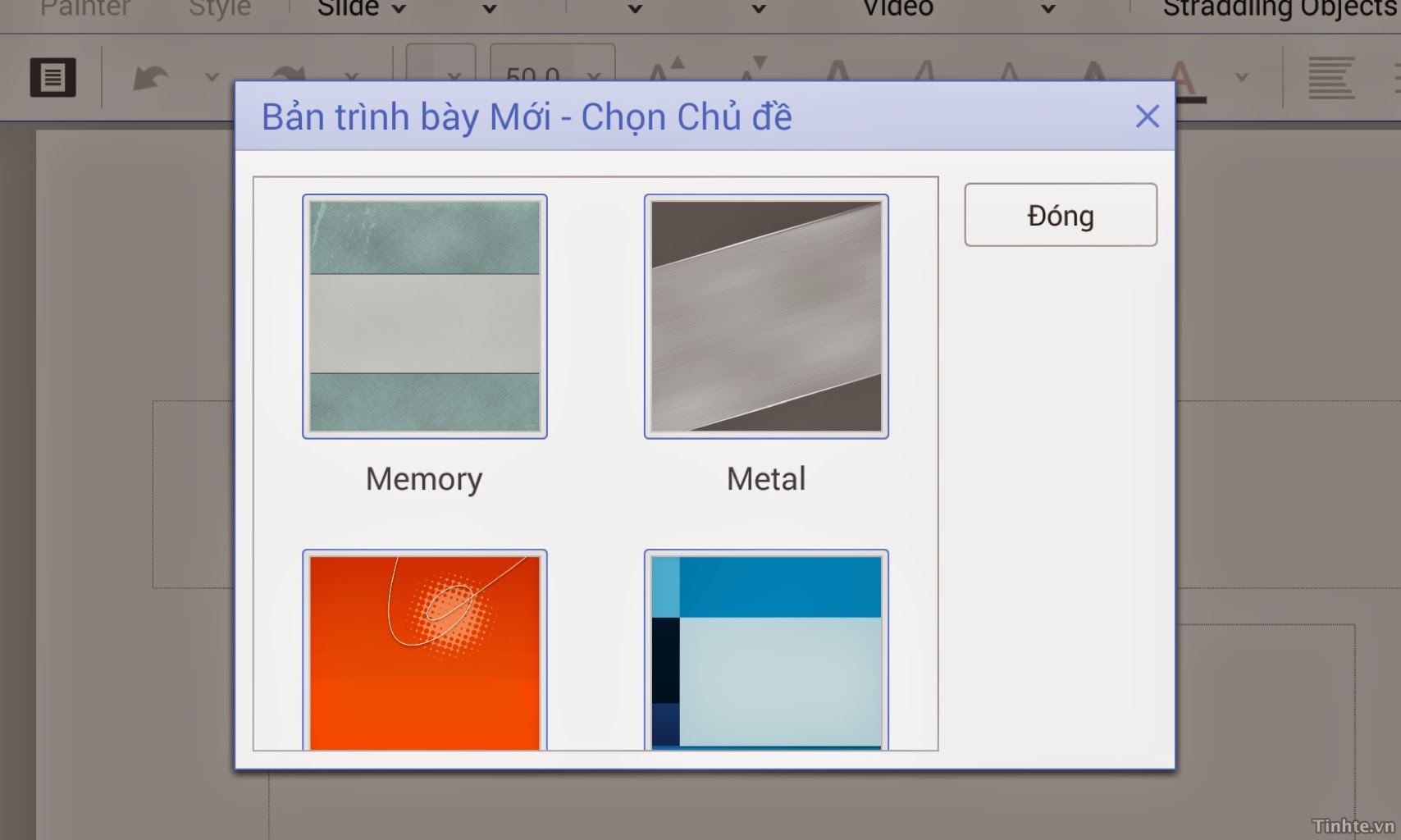






















![[Tin đồn] OPPO N3 sẽ được làm từ hợp kim nhôm siêu nhẹ 885898_300049390195876_1007959768207040999_o.](https://lh6.googleusercontent.com/-3IRjmeGxrkE/VCcEB7mHYNI/AAAAAAAG1II/qvuDh0jscpk/s2048/news.ecoin.com.vn-6e51f41177444df269591cac73beeff6.jpg)